В этой статье вы узнаете как удалить надоедливую рекламу из любых браузеров, и компьютера.
Сейчас многие производители программ выбрали следующую модель распространения своих продуктов — для пользователя программа бесплатна, но вместе с ней часто устанавливаются приложения, плагины и т.п. для показа рекламы, часто вместо рекламы, приложение заменяет установленную у вас по умолчанию поисковую систему в браузерах, или устанавливает свою домашнюю страницу, иногда при установке бесплатного приложения, оно предлагает установить еще какое-либо приложение, например при установке антивируса Avast, он предлагает так же установить браузер Chrome. В большинстве програм, при установке можно снять лишние галочки, и тогда вмешательство в вашу систему будет минимальным, настройки браузеров останутся нетронутыми, лишней рекламы не появится, и лишних не нужных вам приложений тоже, но бывают приложения которые устанавливают модули для показа рекламы не спрашивая об этом пользователя.
Основная проблема в том что антивирусы, большую часть приложений которые показывают рекламу не считают вредными, и допускают их установку, но большинство пользователей явно не радуются появившимся внезапно всплывающим окнам, измененной домашней странице, или поисковой системе в браузере, и не считают такую навязчивую рекламу — приемлемой.
Если вам надоела всплывающая из ниоткуда реклама, то вы можете попробовать ее удалить с помощью простой в использовании и бесплатной утилиты для удаления ненужной и непрошеной рекламы AdwCleaner.
Для начала необходимо загрузить AdwCleaner
Если загрузка не началась автоматически, попробуйте эту ссылку — загрузить AdwCleaner, в открывшемся окне жмите на большую синюю кнопку вверху справа с надписью «Download now AdwCleaner»
После скачивания, запускайте AdwCleaner, разрешайте запуск, в зависимости от операционной системы и настроек вы можете получит несколько окон, в первом вас спросят доверяете ли вы ПО загруженному из интернета, а во втором — разрешаете ли вы запуск AdwCleaner, в обоих случаях необходимо согласиться.
Использование утилиты AdwCleaner предельно простое, после запуска вы увидите окно, в котором необходимо нажать «Сканировать»
После завершения процесса сканирования, (обычно длится 5-10 минут, AdwCleaner работает довольно шустро) вы увидите окно с отчетом о найденных проблемах, кликая по закладкам файлы, ярлыки, задачи, реестр и т.д. вы сможете увидеть списки найденных проблем, если в списке будут ваши файлы или задачи (что сильно вряд ли) то вы можете снять галочку, и ваши файлы задачи или что-то другое удаляться не будет. В 99% случаев можно смело жать кнопку «Очистить», без тщательного изучения найденных проблем.
Для очистки, AdwCleaner спросит разрешения закрыть работающие программы — соглашаемся.
После завершения очистки, AdwCleaner предложит перезагрузить операционную систему, соглашаемся, после перезагрузки откроется лог проверки, с отчетом о найденных проблемах и их решении.
Если проблема не решена, пишите в комментарии, или попробуйте воспользоваться ссылками ниже:
1. Бесплатная утилита для удаления вирусов и рекламы Combofix
2. Удаление рекламных баннеров в браузере
3. Разблокирование сайтов, заблокированных вирусов

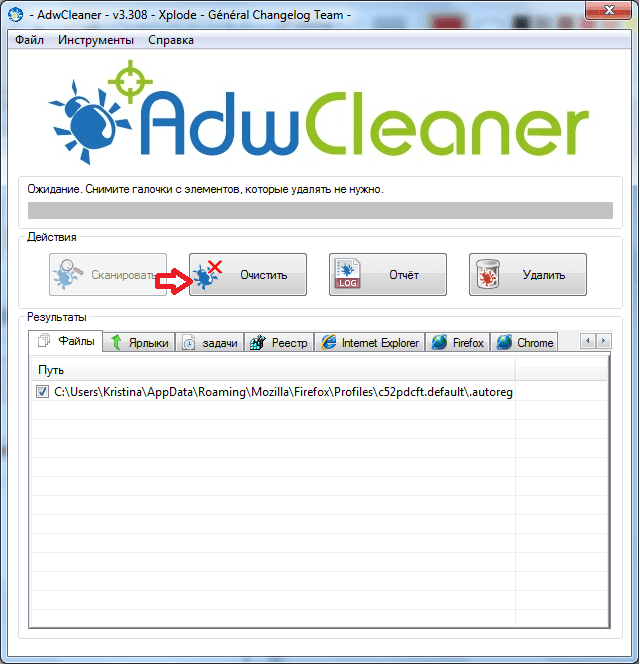

Здравствуйте
Скачал программу, запустил, программа отработала. НО. Гугл Хром все равно не дает возможности изменить поиск в командной строке. Пишет что поиск установлен администратором.
ХЕЛП МИ
Проделайте пункт 4 из этой статьи
https://kakpedia.org/%D1%80%D0%B5%D1%88%D0%B5%D0%BD%D0%BE-%D1%83%D0%B4%D0%B0%D0%BB%D0%B8%D1%82%D1%8C-yamdex-net-%D0%B8%D0%B7-chrome-opera-%D0%B8-%D0%B4%D1%80%D1%83%D0%B3%D0%B8%D1%85-%D0%B1%D1%80%D0%B0%D1%83%D0%B7%D0%B5/
Удалите все файлы из папки c:\Windows\System32\GroupPolicy\ Если сходу не удаляются то используйте любую прогу которая удаляет не удаляемые файлы. А потом в командной строке выполните команду gpupdate /force и будет вам счастье.
Дай Вам Бог! Спасибо за прогу.
Пожалуйста, рад что вам помогло)
Спасибо за советы,воспользовался этой программой AdwCleаner и удалил с компа дрянь Protect Windows Manadger. Комп тормозил,а браузер перенаправлял на какие-то левые сайты. Сейчас всё ок.
Огромное спасибо автору))) Потратила кучу времени на поиски того, что поможет избавиться от всякой дряни. Наконец-то нашлось то, что действительно помогло (а также сохранило время и нервы).
Пользуйтесь, а что было?
Благодарю за статью. Сегодня почистил комп, все исправило, до этого гонял Malwarebytes, TrojanRemover, HitmanPro, частично находило заразу, но полностью все убрала только программа AdwCleaner
Обращайся )))
goingf.ru не удалился… мда… во зараза какая, ужас… заблокать вы этот спам-домен а владельцу яйца отрезать…
Так, что-то вы сделали не так у меня удалился. попробуйте запустить AdwCleaner под администратором. Ну и зайдите в папку с браузером и запустите екзешник браузера без ярлыков, что откроется?
Плюс в фаерфоксе и эксплорере можно сделать сброс браузера, в хроме можно удалить пользователя, это сбросит все настройки.
Спасибо, месяц мешался ротатор!
Пожалуйста) для того ж и пишу.